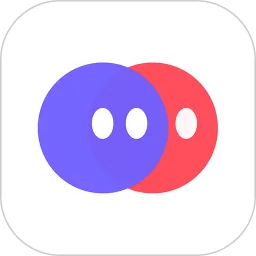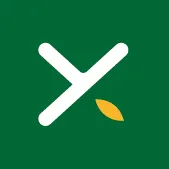在使用Word文档进行排版时,我们常常需要输入各种格式的内容,其中包括分数格式的数字。尤其是在撰写学术论文、报表或教学资料时,保持分数格式的稳定性尤为重要。但是很多用户在设置标题或应用样式时,发现原本输入的分数格式被Word自动调整或变形,这给排版工作带来了诸多困扰。本文将结合中国用户的使用习惯,详细讲解如何在Word文档中实现分数格式不随标题样式而改变,确保排版效果美观且符合实际需求。

首先我们需要明确Word中“分数格式”通常指的是分数的输入和显示方式。传统输入分数的方式是通过“分数格式”功能实现,例如输入“1/2”后,Word会自动将其转换为上下分数样式(½)。若设置了标题样式或应用了快捷样式,Word默认会继承这些样式的字号、字体及段落格式,此时自动生成的分数可能会根据字体特性变化,从而影响美观和阅读体验。
针对“分数格式不变为标题”的需求,首先需要合理运用Word的样式功能。在中国地区学校、公司等机构常使用带有特殊格式要求的标题,比如字号加大、字体变粗、行间距调整等。如果我们直接在标题段落中插入自动格式化的分数,往往因为标题样式带有的“全部大写”、“小型大写字母”或字体替换,导致分数的整体效果失真。所以针对这种情况,我们可以采取以下几种措施:
1. 使用字符样式覆盖标题样式 在Word中,除了段落样式(标题样式)外,还可定义字符样式。字符样式可以局部应用于文本的某一部分,如数字或分数。在标题中选中分数字符,应用已定义的字符样式,例如“正常文本”或专门定义一个“分数字体”样式,可以强制保持分数的原始字体和大小,而不随标题样式发生变化。中国用户在设计文档时,特别是教育场景中,可以提前设置好“分数字体”样式,便于快速调用和统一管理。
2. 关闭自动格式化功能 Word默认启用了“自动分数格式”功能,这有时会导致分数符号被自动转换。我们可以进入“文件”->“选项”->“校对”->“自动更正选项”,在“自动格式”以及“自动格式应用时”标签页中,取消勾选“分数字符自动格式为分数”选项。这样在输入分数时,Word不会再自动生成特殊分数字符,用户可以自定义分数的输入,从而避免样式冲突。
3. 使用公式编辑器插入分数 中文用户在处理复杂数学表达式或分数时,普遍习惯使用Word内置的“公式编辑器”功能(插入->公式)。公式编辑器生成的数学分数是作为对象存在的,格式较为固定且不易被段落样式影响。若要在标题中使用分数,可以先插入公式形式的分数,然后调整公式字体,使其整体视觉效果与标题一致,同时保证分数的正确显示。
4. 手动调整字体和字号 如果上述方法不便操作,最直接的方式是选中标题中的分数字符,手动调整字体和字号,保持其与标题其他文字不同。例如将分数字体设置为“宋体”或“楷体”,字号为相对较小的字号,这样虽不能完全避免标题格式对分数的影响,但通过字体和大小的控制,可以实现分数格式的视觉不变。
5. 合理设计标题层级和样式规范 在中国的企业或出版机构中,文档的格式通常由规范文档进行统一管理。建议在设计文档模板时,将标题样式中的字体属性设置为“无”,或仅包含必要的字体加粗特性,避免对数字格式产生强制覆盖。对分数字体的统一管理,可以通过段落样式和字符样式相结合的策略,最大程度保障分数格式的稳定。
综上所述在Word文档中实现分数格式不随标题变动,关键在于对样式的灵活运用和合理设置。中国用户在具体操作中,可根据实际场景选择字符样式覆盖、关闭自动格式化、或使用公式编辑器插入分数等方案。同时建议配合统一的文档模板进行规范化管理,从源头减少格式冲突。这样不仅提升文档的专业度,也能提高编辑效率,确保分数格式始终如一,美观规范。
未来随着办公软件智能化水平的提升,Word对分数等特殊格式的支持将更为完善,用户体验也会进一步优化。但目前对中国地区用户来说掌握上述技巧,能够有效解决分数格式在标题中易变形的问题,为日常办公和学术交流带来方便。同时这种方法论也适用于其他类似格式稳定性的需求,帮助用户更自如地控制文档排版效果。